1、首先,我们打开ps,打开之后,将准备好的原片导入

2、ps上方的状态栏,找到滤镜-Camera Raw 滤镜,点开。cc版本都自带,如果没有,就在网上找到Camera Raw 滤镜的插件下载,按照步骤进行安装就可以了
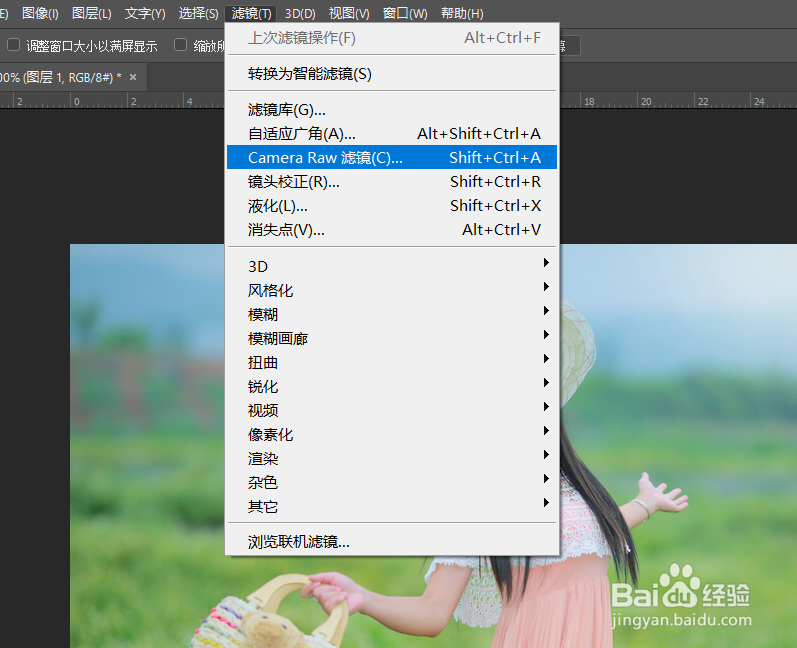
3、原图的色调偏绿,所以我们就适当的往洋红滑动一些,注意,数值一定不要过大,不然就会变得很奇怪,找好感觉调整一下大体,照片顿时就变得比之前的颜色更活泼了
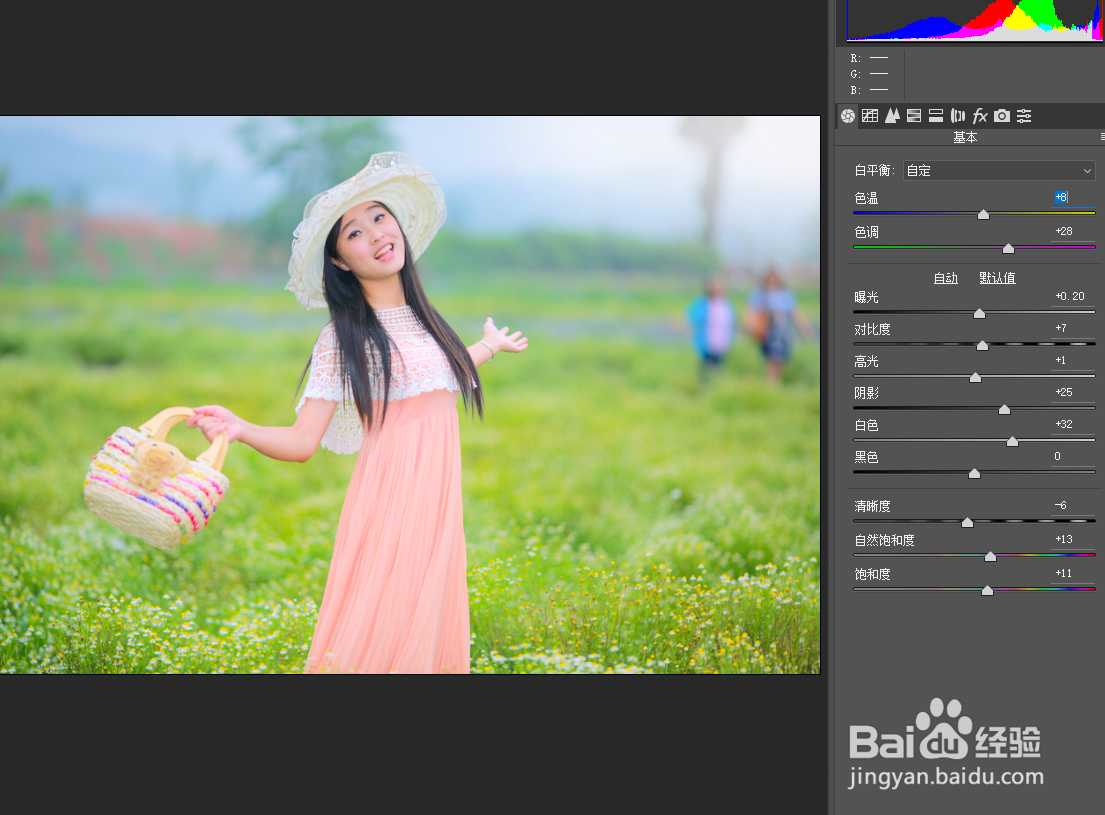
4、选择灰度,再对照片进行一些细节的局部调整,让画面的颜色更为的和谐
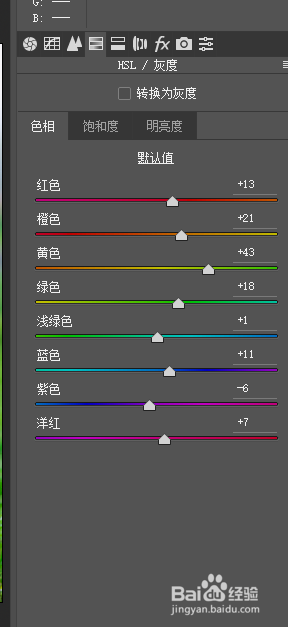
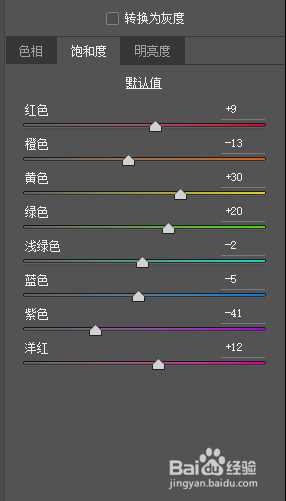
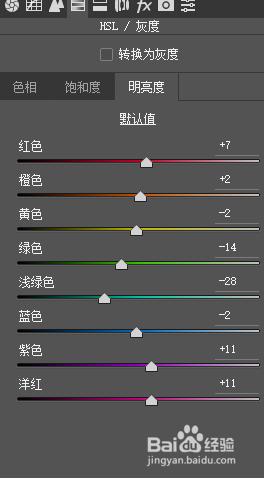
5、最终得到如下效果,然后点确认就可以了

6、最后,利用ps的仿制图章工具,将后面的两个行人抹去,这样可以让画面变得更加干净。做好之后,点击保存就可以了

